EXCEL中如何从日期列中导出月份
1、如本例,要求将A列中列示的日期中的月份单独提取到B列。
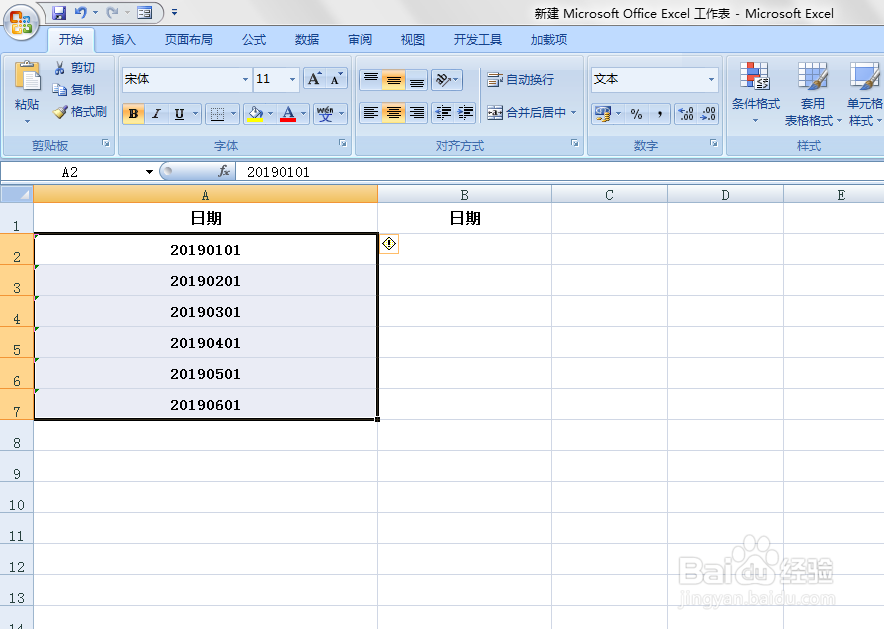
2、选中B2单元格,在单元格中输入运算符号=,然后点击【FX】按钮。
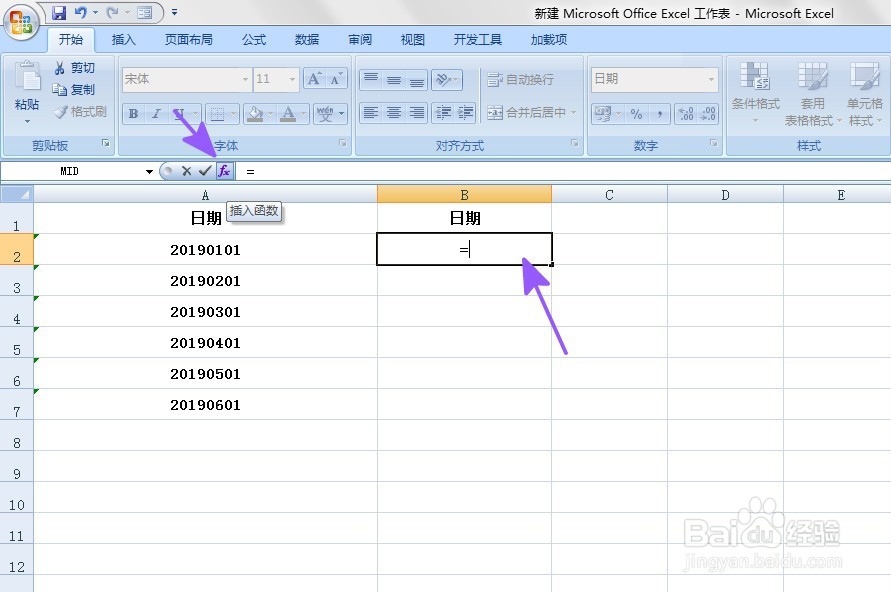
3、通过上一步骤,系统弹出了【插入函数】对话框:
在[选择函数]中点击选择[MID],完成后点击【确定】按钮。
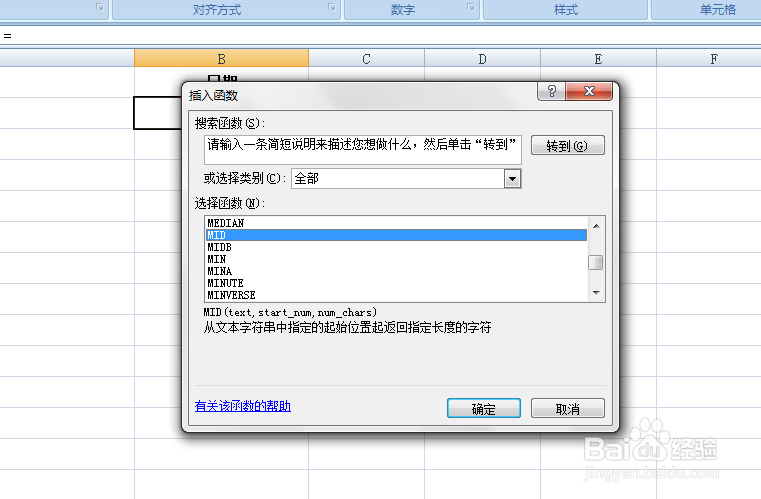
4、通过上一步骤,系统弹出了【函数参数】对话框:
将光标移动到第一个参数后面的对话框中,在工作表中直接选中A列中的A2单元格;
将光标移动到第二个参数后面的对话框中,在对话框中输入数字5,即从左边数第五个数字;
将光标移动到第三个参数后面的对话框中,在对话框中输入数字2,即取两位数数值,完成后点击【确定】按钮。
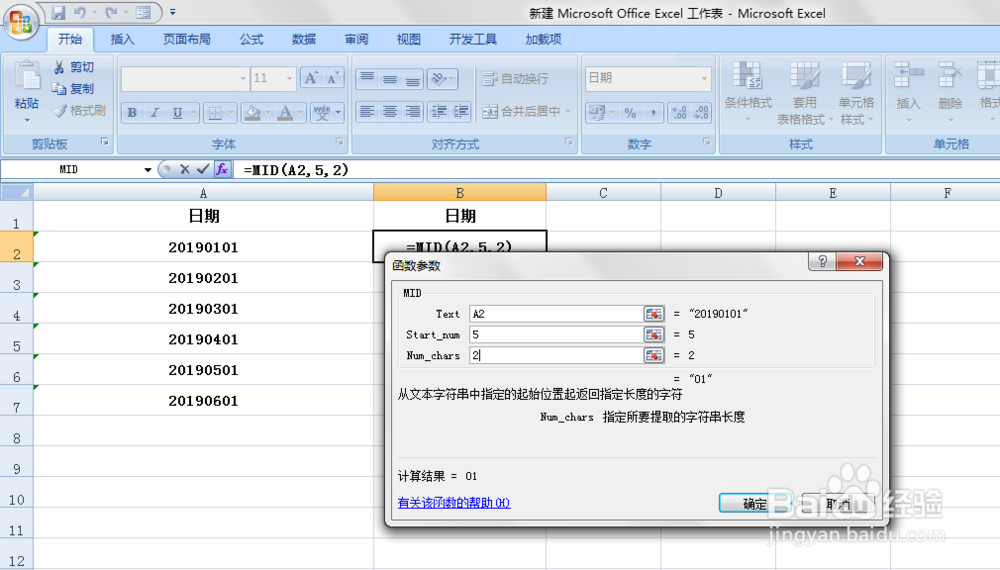
5、返回到工作表中,通过以上操作步骤,A2单元格列示的日期中的月份数就单独提取到了B2单元格。
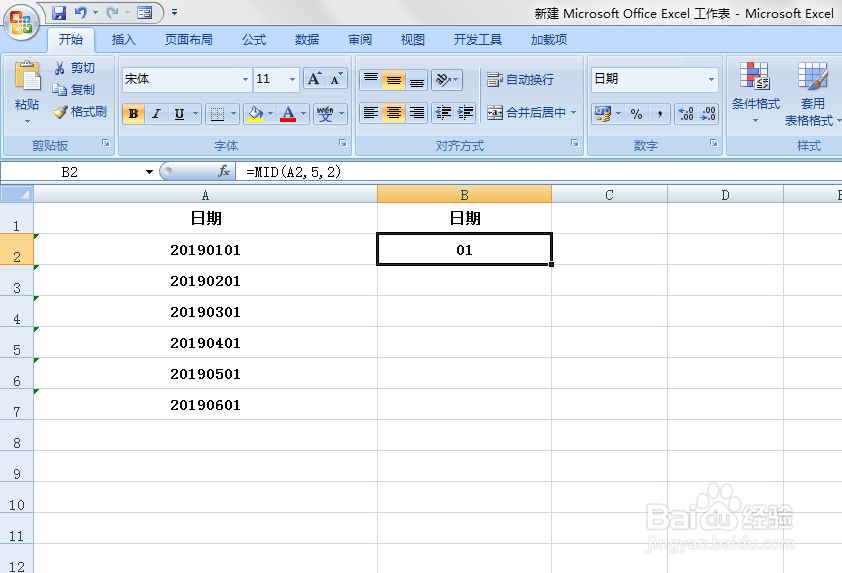
6、选中B2单元格,点击鼠标左键拖动鼠标将公式复制到B列中的其他单元格即可,结果如下图所示:
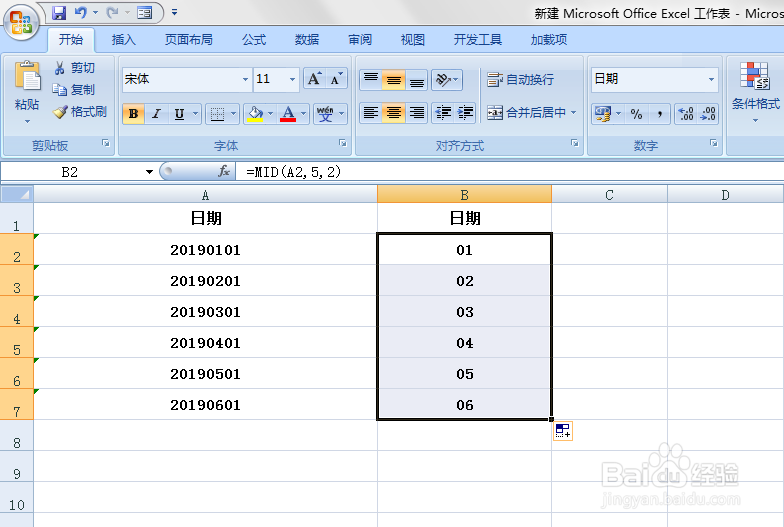
声明:本网站引用、摘录或转载内容仅供网站访问者交流或参考,不代表本站立场,如存在版权或非法内容,请联系站长删除,联系邮箱:site.kefu@qq.com。
阅读量:138
阅读量:149
阅读量:130
阅读量:98
阅读量:135